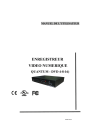
advertisement
▼
Scroll to page 2
of 78
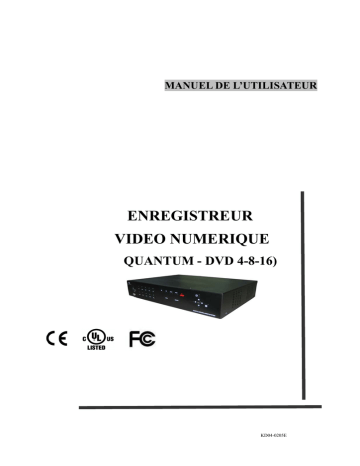
MANUEL DE L’UTILISATEUR ENREGISTREUR VIDEO NUMERIQUE QUANTUM - DVD 4-8-16) KD04-0205E MPEG4-4Channel – Manuel de l’utilisateur AVERTISSEMENT : Pour éviter le risque d’incendie ou de choc électrique, ne pas exposer l’appareil à la pluie ou à l’humidité. • L’installation doit être effectuée par un personnel qualifié et doit être conforme aux réglementations locales en vigueur. • Cet appareil est un produit de classe A. Dans un environnement domestique, ce produit peut provoquer des interférences radio. Dans ce cas, l’utilisateur doit prendre les mesures préventives adéquates. Copyright : ce manuel est une propriété intellectuelle du constructeur et se trouve protégée par la loi. Tous les droits sont réservés. Ce document ne peut être reproduit ou transmis, pour quelque raison ou par quelque moyen, électronique ou mécanique, que ce soit, sans l’autorisation écrite expresse du constructeur. Edition : décembre 2004 Copyright 2004 constructeur Note Ce manuel a été rédigé avec un très grand soin et toute l’information a été vérifiée deux fois. Au moment de l’impression, la description était complète et correcte. En raison de l’évolution ultérieure des produits, le contenu du manuel peut toutefois changer sans avis préalable. Le constructeur ne saurait être tenu responsable des dommages directs ou indirects dus à des erreurs, lacunes ou divergences entre le manuel et le produit. Marques déposées : tous les noms utilisés dans ce manuel pour le matériel et les logiciels sont normalement des marques déposées et doivent être traités comme tels. 2/78 MPEG4-4Channel – Manuel de l’utilisateur Table des matières M E S U R E S D E S E C U R I T E ................................................................................................................ 4 DESCRIPTION DES PIECES ET DE LEUR FONCTION............................................................................................ 7 ELEMENTS DE L’EQUIPEMENT ............................................................................................................... 7 CARACTERISTIQUE ................................................................................................................................... 8 DESCRIPTION DES PIECES ET DE LEUR FONCTION .......................................................................... 9 Face avant ..................................................................................................................................................... 9 Face arrière ................................................................................................................................................... 11 Schéma électrique ........................................................................................................................................ 13 MENU ............................................................................................................................................................ 15 ARBRE DE MENU ........................................................................................................................................ 15 Affichage ........................................................................................................................................................ 17 Enregistrement ................................................................................................................................................ 18 Réglage système ............................................................................................................................................. 25 Réglage réseau ................................................................................................................................................ 28 Notification des événements ........................................................................................................................... 29 Recherche ....................................................................................................................................................... 30 Programme client ............................................................................................................................................ 34 Q & R .............................................................................................................................................................. 52 Annexe ............................................................................................................................................................54~78 3/78 MPEG4-4Channel – Manuel de l’utilisateur 1. MESURES DE SECURITE Précautions à prendre avant utilisation Veuillez lire ce manuel pour garantir une utilisation conforme. Les précautions décrites dans ce manuel contiennent une information essentielle pour assurer une utilisation sans risque. Veuillez donc respecter les instructions données. Conservez ce manuel à un endroit où vous pouvez le consulter à tout moment après l’avoir lu. Pour des raisons de sécurité et de bonne utilisation ; il comporte divers symboles. Veuillez les observer soigneusement pour éviter tout dommage matériel ou financier. Conseils d’installation Veuillez éviter le contact avec l’eau, qui peut provoquer un incendie ou un choc électrique. Propreté des prises mâle et femelle. Veillez à maintenir propres les prises males et femelles pour éviter le risque d’incendie. La prise mâle doit être solidement fixée dans la prise femelle murale. Ne pas installer l’appareil dans un endroit instable. Ne mettez pas l’appareil dans un endroit instable, comme une table bancale ou un endroit en pente. Avoir un lieu adéquat pour l’installation. N’installez pas l’appareil dans un lieu humide, exposé directement à la lumière solaire, à la poussière, à la chaleur ou à la graisse. 4/78 MPEG4-4Channel – Manuel de l’utilisateur Précautions d’utilisation En cours d’utilisation Dans les cas suivants, coupez l’alimentation électrique, enlevez la prise. Contactez le service technique. Si vous utilisez l’appareil sans interruption, il peut y avoir un risque d’incendie ou de choc électrique. Si de la fumée sort de l’appareil ou si vous sentez une odeur de brûlé. Si une substance étrangère est renversée dans l’appareil. Si l’appareil tombe ou si le boîtier est endommagé. Si le câble d’alimentation est endommagé (par exemple, ex. glissement, etc.) Si aucune image n’est affichée. Ne pas ouvrir le boîtier, ne pas faire de modifications. Il y a une alimentation haute tension à l’intérieur de l’appareil. Si vous l’ouvrez ou effectuez une modification, cela est susceptible d’entraîner un risque d’incendie ou de choc électrique. Ne pas mettre de récipient contenant de l’eau ou du jus de fruit sur l’appareil, ne pas mettre de petit matériel sur l’appareil. Si vous renversez de l’eau ou un liquide étranger sur l’appareil, cela peut entraîner un risque d’incendie ou de choc électrique. Ne pas introduire de substance ou de corps étrangers. N’introduisez pas de substances ou de corps étrangers par le ventilateur. Ne pas toucher s’il y a des étincelles. Quand des étincelles se produisent, ne touchez pas la prise ou le câble. Cela peut provoquer une décharge ou un choc électrique. Ne pas toucher la prise d’alimentation avec une main humide. Ne débranchez pas l’appareil avec des mains humides. Cela peut provoquer une décharge ou un choc électrique. Ne tirez pas sur le câble d’alimentation. 5/78 MPEG4-4Channel – Manuel de l’utilisateur Utiliser le disque dur prévu Utilisez le disque dur prévu. En cas de non-respect, l’enregistrement peut être défectueux. Fabricant Western Digital Capacité du disque dur 80 Go, 160 Go, 250Go, 500 Go Ne pas tirer sur le câble en débranchant l’appareil de la prise murale. Ceci peut endommager le câble et entraîner un incendie. Débranchez en maintenant la prise mâle. Débrancher l’appareil pour le déplacer. Si vous déplacez l’appareil avec le câble d’alimentation encore dans la prise, cela peut provoquer l’incendie par suite d’un endommagement du câble d’alimentation. Ne pas obstruer la fenêtre de ventilateur. Si la fenêtre du ventilateur est obstruée, l’échauffement interne peut être cause d’incendie. Ne pas poser d’objet lourd sur l’appareil. Si l’appareil est renversé et tombe, il peut blesser l’utilisateur. Maintenir les prises mâle et femelle propres. Veuillez contacter votre installateur en ce qui concerne le nettoyage. S’il y trop de poussière à l’intérieur de l’appareil, cela peut être cause d’incendie ou de court-circuit interne. Nettoyer les prises mâle et femelle. Maintenez propres les prises mâle et femelle pour éviter tout risqué d’incendie. La prise mâle doit être bien fixée dans la prise femelle murale. Précaution en cas de non-utilisation prolongée. Si vous n’utilisez pas l’appareil pendant une longue période, éteignez l’appareil et débranchez-le. 6/78 MPEG4-4Channel – Manuel de l’utilisateur 2. DESCRIPTION DES PIECES ET DE LEUR FONCTION 2-1 EQUIPEMENT Equipement standard Digital Video Recorder System 사용하시기 전에 사용설명서를 꼭 읽어 주십시오. DVR Enregistreur Manual de l’utilisateur Câble d’alimentation Si vous avez reçu un produit “sans disque dur”, les accessoires suivants sont fournis : 1) équipement d’installation de disque dur (HDD) et 2) vis de fixation. ※ Les accessoires peuvent changer sans indication préalable. 7/78 MPEG4-4Channel – Manuel de l’utilisateur 2-2 CARACTERISTIQUES ● Caractère pratique - Interface utilisateur pratique (interface avec texte) - Menus faciles à utiliser - Recherche des données enregistrées facile à utiliser (heure, date, mouvement, alarme) ● Stabilité - Démarrage automatique après interruption de courant - Structure de base de données assurant stabilisation des données et utilisation optimale de la mémoire ● Possibilité d’extension -Différents enregistreurs DVR distant peuvent être commandés par outil de recherche (browser) Web (système PC client) ● Technologie - LINUX OS intégré - Vitesse d’enregistrement totale maximale 100/120 trames/seconde (PAL/NTSC) - Algorithme MPEG-4 haute résolution & haute-qualité - utilisant des technologies de marquage clair (watermark) et crypté/codé (scrambling), - Forte protection des données enregistrées - MPEG-4 : 1 ~ 2 Ko par trame pour une résolution 360x240 ● Fonctions - Fonction d’enregistrement variée (normale, alarme, mouvement, programmation) - Surveillance temps réel plein canal - Surveillance, enregistrement, playback, sauvegarde, accès à distance en même temps - Playbacks multicanaux - Notification e-mail des événements, sonnerie (buzzer) ou système PC client. 8/78 MPEG4-4Channel – Manuel de l’utilisateur 2-3 DESCRIPTION DES PIECES ET DE LEUR FONCTION 2-3-1 Face avant Lége : INTERRUPTEUR (POW BUTTON)– VOYANT ALIMENTATION (POW. LED) VOYANT ENREGISTREMENT (REC. LED) USB2.0 MARCHE TOUCHE FLECHE NUMERIQUE & ANALOGIQUE MENU RECHERCHE SELECTION (1) VOYANTS (LED / DEL) - REC : Mode enregistrement (Quand un enregistrement est en cours, le voyant rouge clignote.) - PWR : Interrupteur marche/arrêt (Quand l’alimentation est branchée, le voyant vert clignote.) (2) Port USB 2.0 - Connecteur USB 2.0 (3) Interrupteur - Interrupteur marche/arrêt du système (On/Off) (4) Numérique et analogique - Entrée numérique et analogique (5) Menu - Affiche le menu à l’écran. (6) Recherche - Permet l’accès direct au mode recherche (7) Marche [Play ▶(▶)] - Playback des données enregistrées 9/78 MPEG4-4Channel – Manuel de l’utilisateur - Une seconde pression sur Play (lecture) activera Avance Rapide (8) Rembobiner [Rewind (◀)] - Rembobinage (9) Pause [Pause ( ▌ ▌ )] - Permet de bloquer l’image en mode Playback et en mode En direct. (10) Arrêt [STOP ( █ )] - Permet d’arrêter le playback et de passer à nouveau en mode En direct. (11) Enregistrement [Rec (●)] - Permet de démarrer & d’arrêter l’enregistrement manuel de la caméra concernée en mode Direct plein écran. (12) Touche Flèche – (Arrow Key) - Déplacement du curseur dans le menu - Présente l’écran divisé - La flèche “Gauche, Bas” (“Left, Down”) règle le volume audio (gauche : volume audio fort, bas : volume audio faible) (13) Sélecteur [Select] - Sélection du menu 10/78 MPEG4-4Channel – Manuel de l’utilisateur 2-3-2 Face arrière ETHERNET ALIMENTATION ALTERNATIF VIDEO ENTREE VIDEO SORTIE AUDIO ENTREE SORTIE NTSC/PAL DETECTEUR ALARME (1) Entrée video (BNC) - 4 Entrées caméra 4 (1.0 v p-p, 75Ω) (2) Entrée ligne audio - Entrée audio par câble (3) Sortie audio (4) Sortie vidéo (BNC) - Sortie mixte par connecteur BNC (5) Video Out (S-VHS) - Sortie mixte par S-VHS (6) Commutateur DIP (sélection vidéo NTSC/PAL) -Sélection de NTSC ou PAL ATTENTION Lorsque le format vidéo est modifié, le système doit être réinitialisé. Le format vidéo doit être sélectionné avant initialisation. 11/78 MPEG4-4Channel – Manuel de l’utilisateur (7) Port réseau (RJ-45) - Permet de surveiller l’écran en direct et les données enregistrées sur le disque dur par internet ou LAN (8) Alarme/détecteur - Port entrée/sortie alarme/détecteur (9) Alimentation alternatif - Alternatif 110~240 V (tension libre) 12/78 MPEG4-4Channel – Manuel de l’utilisateur 2-3-3 Schéma électrique et raccordements 13/78 MPEG4-4Channel – Manuel de l’utilisateur 2-3-4. Description OSD Enregistrement en marche : NORMAL: (normal): indique le mode d’enregistrement. Si l’utilisateur a programmé “enregistrement programmé” et si le temps est épuisé “STANDBY” (veille) sera affiché, lorsque le bouton “Rec” (enregistrement) est enfoncé HD : 34%, Ceci indique le pourcentage d’utilisation du disque dur (HD). 12-31-2004 12:00:00 : Indique date & heure du système. 14/78 Ceci indique le “mode enregistrement alarme / mode enregistrement de mouvement / coupure d’alimentation”/ perte vidéo” de gauche à droite. MPEG4-4Channel – Manuel de l’utilisateur 3. MENU3-1. Arbre de menu ` Menu principal Réglage affichage Réglage moniteur Couverture caméra Nom de la caméra OSD marche/arr Efface un ement (Clear) Audio Recording Duration Répéter enregistrement Enregistrement clair R olution enregistrement Réglage enregistrement Param re global Sauvegarder et quitter Enregistrement normal Taux image Enregistrement alarme Qualité d’enregistrement Enregistrement mouvement Dur alarme Enregistrement programme Réglage mouvement (suivi/champ/sensibilité) Priorité d’enregistrement R lage programme Langue Réglage système Basic Initialisation Format disque Format date Changement mot de passe Date/heure Information Compte client Mise jour programme Ajouter nouveau compte Effacer un compte Détecteur 15/78 MPEG4-4Channel – Manuel de l’utilisateur Réglage réseau Utiliser IP dynamique NON Utiliser IP dynamique OUI Notification d’événement adresse IP Portail (Gate Way) Masque r eau (Net) Serveur DNS Port DVR Port Serveur Web Sauvegarder et XDSL ID utilisateur XDSL Mot de passe DDNS ID utilisateur DDNS Mot de passe Sauvegarder et quitter Enregistrement e-mail Rapport e-mail Sortie notification E-mel Beep Alarme Recherche Recherche date/heure Recherche calendrier Backup Log 16/78 MPEG4-4Channel – Manuel de l’utilisateur 3-2 Menu principal NOTE Avant utilisation, assurez-vous du bon réglage de l’appareil. Le menu ci-dessous s’affiche, quand vous appuyez sur le bouton de menu sur la face avant, lorsque le système est en marche. MAIN MENU ►DISPLAY SET RECORDING SET SYSTEM SET NETWORK SET EVENT NOTIFICATION Utilisez UP() ou DOWN() sur la face avant pour aller au menu suivant. Pour aller au sous-menu, utilisez le bouton “SELECT” (sélection). Réglage affichage DISPLAY SET ►MONITOR ADJUSTMENT CAMERA COVERT CAMERA NAME OSD ON/OFF EVENT CLEAR Réglage moniteur Il contrôle la verticalité et l’horizontalité de l’image directe. Dans l’écran de fond affiché, utilisez les boutons : gauche (◄), droite (►), haut (▲), bas (▼) pour régler le positionnement. Couverture caméra Elle permet d’utiliser une camera camouflée, ce qui signifie qu’un écran de surveillance même direct n’est pas affiché à l’écran (écran bleu seulement), l’enregistrement fonctionne (si l’enregistrement est 17/78 MPEG4-4Channel – Manuel de l’utilisateur en fonction [marche]). Nom de la caméra Le nom de la caméra peut être écrit à l’écran OSD marche/arrêt (On/Off) OSD marche/arrêt (on/ off) : sélectionne si l’affichage OSD marche ou est arrêté (on/off). Effacer l’événement (Clear) Cela permet d’effacer les caractères OSD en relation avec les événements. Réglage de l’enregistrement Dans notre système, toutes les données enregistrées peuvent être sauvegardées en format clair (watermark) or codé (scrambling), quand l’utilisateur utilise la sélection “watermark: On”. Ainsi, après chargement des données sauvées que vous voulez vérifier, l’utilisateur peut confirmer si une modification a été effectuée par quelqu’un utilisant le logiciel PC que nous avons fourni. RECORDING SET ►GLOBAL PARAMETER NORMAL RECORDING ALARM RECORDING MOTION RECORDING SCHEDULE RECORDING RECORDING PRIORITY Paramètre global Toutes les valeurs réglées pour audio/répétition/résolution/format clair (Watermark) sont appliquées globalement sur tous les canaux. Enregistrement normal Il exécute un enregistrement continu, en fonction de la valeur réglée voulue. Enregistrement sur alarme Il effectue un enregistrement quand un détecteur est déclenché. Enregistrement mouvement Il effectue un enregistrement quand un mouvement est détecté. 18/78 MPEG4-4Channel – Manuel de l’utilisateur Enregistrement programme Il assure l’enregistrement conformément au programme horaire. Priorité d’enregistrement Cette fonction définit la priorité entre 4 types de méthodes d’enregistrement. NOTE “Instant playback” (playback instantané) (playback direct par ▶, pas de mode recherche) est disponible. Ce fichier est créé sur une unité de 500 Mo. Paramètre d’enregistrement RECORDING PARAMETER ►AUDIO OFF REPEAT RECORDING OFF WATERMARK ON RECORDING RESOLUTION SAVE AND EXIT Enregistrement audio Marche/arrêt (On/Off). Quand audio est “on” (en fonction), l’audio est entré de façon générale. Enregistrement répété Il définit le mode d’enregistrement, quand la capacité de disque dur est dépassée. Il est possible de sélectionner entre « On » (écraser) et “Off” (arrêter). Watermark (clair) Permet de sélectionner marche/arrêt Watermark (ON ou OFF). Ce menu sert à protéger les données vidéo contre les falsifications, lors de l’exportation vers un support numérique pour la sauvegarde de secours (backup). Enregistrement de la résolution Il supporte le mode 360x240 / 720x240. Le réglage par défaut est 360x240 et le bouton “← , →” 19/78 MPEG4-4Channel – Manuel de l’utilisateur permet de modifier les chiffres. NOTE 1. La résolution s’applique à tout canal . Un réglage individuel est impossible. 2. Quand vous êtes en mode “enregistrement”, le menu “Paramètre global” et le mode enregistrement 4 (normal, alarme, mouvement, programme) ne seront pas modifiés. Si vous voulez changer en cours d’enregistrement, vous devez faire d’abord « arrêt enregistrement » (“recording off”). Enregistrement normal NORMAL RECORDING ►CH1 FRAME RATE : 30FPS CH2 FRAME RATE : 30FPS CH3 FRAME RATE : 30FPS CH4 FRAME RATE : 30FPS CH1 RECORDING QUALITY: HIGH CH2 RECORDING QUALITY : HIGH CH3 RECORDING QUALITY : HIGH CH4 RECORDING QUALITY : HIGH SAVE AND EXIT Taux d’image (trame/seconde) Il est indiqué ci-après le taux/vitesse d’image disponible de chaque canal. En mode 360x240, 1~30 trames/seconde sont disponibles sur chaque canal (4 canaux, soit au total 120 trames/seconde) et 720x240 donne 1~15 trame/seconde par canal (4 canaux, soit au total, 60 trames/seconde, le taux d’images max. disponible sur chaque canal est de 30 trames/seconde, - par exemple, Ch.1 30 t/s, Ch2. 30 t/s, Ch3. 0 t/s, Ch4 0 t/s.) Le taux/vitesse d’image peut être modifié en pressant le bouton “←, → ”. Qualité d’enregistrement Cela permet de sélectionner entre Haute, Moyenne, Faible (High, Mid, Low). Sauvegarder et quitter Toutes les valeurs réglées sont stockées et le menu supérieur est ouvert. 20/78 MPEG4-4Channel – Manuel de l’utilisateur Enregistrement d’alarme ALARM RECORDING ►CH1 FRAME RATE : 30FPS CH2 FRAME RATE : 30FPS CH3 FRAME RATE : 30FPS CH4 FRAME RATE : 30FPS CH1 RECORDING QUALITY: HIGH CH2 RECORDING QUALITY: HIGH CH3 RECORDING QUALITY: HIGH CH4 RECORDING QUALITY: HIGH POSTALARM DURATION: 30 s SAVE AND EXIT Si l’un des 4 détecteurs est déclenché, l’enregistrement est activé en fonction de la valeur réglée. Taux image (trame/seconde) Il est indiqué ci-après le taux/vitesse d’image disponible de chaque canal. En mode 360x240, 1~30 trame/seconde sont disponibles sur chaque canal (4 canaux, soit au total 120 trames/seconde) et 720x240 donne 1~15 trame/seconde par canal (4 canaux, soit au total, 60 trames/seconde, le taux d’images max. disponible sur chaque canal est de 30 trames/seconde, par exemple, Ch.1 30 t/s, Ch2. 30 t/s, Ch3. 0 t/s, Ch4 0 t/s.) Le taux/vitesse d’image peut être modifié en pressant le bouton “←, → ”. Qualité enregistrement Cela permet de sélectionner entre une qualité Haute, Moyenne, Faible (High, Mid, Low). Durée post-alarme Après un déclenchement d’alarme, cette fonction définit la durée pendant laquelle l’enregistrement se poursuit. La valeur peut être sélectionnée entre 5/30/60/120/180/240 sec. Sauvegarder et quitter Toutes les valeurs réglées sont stockées et le menu supérieur est ouvert. 21/78 MPEG4-4Channel – Manuel de l’utilisateur Enregistrement mouvement (détection) MOTION RECORDING ►CH1 FRAME RATE : 30FPS CH2 FRAME RATE : 30FPS CH3 FRAME RATE : 30FPS CH4 FRAME RATE : 30FPS CH1 RECORDING QUALITY: HIGH CH2 RECORDING QUALITY: HIGH CH3 RECORDING QUALITY: HIGH CH4 RECORDING QUALITY: HIGH SETUP MOTION SAVE AND EXIT Taux image (trame/seconde) Il est indiqué ci-après le taux/vitesse d’image disponible de chaque canal. En mode 360x240, 1~30 trame/seconde sont disponibles sur chaque canal (4 canaux, soit au total 120 trames/seconde) et 720x240 donne 1~15 trame/seconde par canal (4 canaux, soit au total, 60 trames/seconde, le taux d’images max. disponible sur chaque canal est de 30 trames/seconde, - par exemple, Ch.1 30 t/s, Ch2. 30 t/s, Ch3. 0 t/s, Ch4 0 t/s.) Le taux/vitesse d’image peut être modifié en pressant le bouton “←, → ”. Qualité d’enregistrement Cela permet de sélectionner entre une qualité Haute, Moyenne, Faible (High, Mid, Low). Réglage mouvement (Menu détection) SETUP MOTION ►POST MOTION (30-240SEC): 30 SEC SET CH1 MOTION AREA SET CH2 MOTION AREA SET CH3 MOTION AREA SET CH4 MOTION AREA CH1 MOTION SENSITIVITY: HIGH CH2 MOTION SENSITIVITY: HIGH CH3 MOTION SENSITIVITY: HIGH CH4 MOTION SENSITIVITY: HIGH SAVE AND EXIT 22/78 MPEG4-4Channel – Manuel de l’utilisateur Post mouvement Définit la durée enregistrement après capture de mouvement. Valeur : 30, 60, 120, 180, 240 sec. Réglage CH (canal). Aire de mouvement Il est affiché ce qui suit quand l’utilisateur sélectionne le menu. L’aire de détection est divisée en 8x6 cellules. Le bouton “SEL” (sélection) est utilisé pour sélectionner une zone dans une aire. Sensibilité au mouvement Elle peut être haute, moyenne, faible (High, Mid, Low). NOTE Quand vous enregistrez l’image caméra en mode enregistrement de mouvement, le fichier de données sera sauvegardé en fonction de la sensibilité au mouvement. Une attention élevée est donc requise en réglant la sensibilité pour l’enregistrement effectif. Enregistrement par programmateur SCHEDULE RECORDING ►CH1 FRAME RATE : 30FPS CH2 FRAME RATE : 30FPS CH3 FRAME RATE : 30FPS CH4 FRAME RATE : 30FPS CH1 RECORDING QUALITY: HIGH CH2 RECORDING QUALITY: HIGH CH3 RECORDING QUALITY: HIGH CH4 RECORDING QUALITY: HIGH SETUP SCHEDULE SAVE AND EXIT Taux image (trame/seconde) 23/78 MPEG4-4Channel – Manuel de l’utilisateur Il est indiqué ci-après le taux/vitesse d’image disponible de chaque canal. En mode 360x240, 1~30 trame/seconde sont disponibles sur chaque canal (4 canaux, soit au total 120 trames/seconde) et 720x240 donne 1~15 trame/seconde par canal (4 canaux, soit au total, 60 trames/seconde, le taux d’images max. disponible sur chaque canal est de 30 trames/seconde, - par exemple, Ch.1 30 t/s, Ch2. 30 t/s, Ch3. 0 t/s, Ch4 0 t/s.) Le taux/vitesse d’image peut être modifié en pressant le bouton “←, → ”. Qualité d’enregistrement Cela permet de sélectionner entre la qualité Haute, Moyenne, Faible (High, Mid, Low). Réglage programmateur SCHEDULE SETUP 0 4 8 12 16 20 MON TUE WED THU FRI SAT SUN SAVE AND EXIT Le bouton “SEL” (sélection) est utilisé pour sélectionner la date et l’heure voulues. La touche flèche sert au déplacement. NOTE Quand vous modifiez les réglages concernant l’enregistrement (résolution, mode, taux image, etc.), “Recording” (enregistrement) doit être d’abord arrêté et les valeurs changées ensuite. 24/78 MPEG4-4Channel – Manuel de l’utilisateur Priorité enregistrement RECORDING PRIORITY ►1ST PRIORITY: NORMAL 2ND PRIORITY: MOTION 3RD PRIORITY: SCHED 4TH PRIORITY: ALARM SAVE AND EXIT Cette fonction définit la priorité entre 4 types de méthodes d’enregistrement. Si Normal est la 1ère priorité, l’enregistrement est effectué comme pour la valeur d’enregistrement réglée normalement. Réglage système SYSTEM SET ►BASIC DISK FORMAT PASSWORD CHANGE PROGRAM UPDATE CLIENT ACCOUNT SENSOR Base BASIC ►LANGUAGE : ENGLISH INITIALIZATION DATE FORMAT: mm-dd-yyyy DATE/TIME : 11-18-2004 03:50:31 INFORMATION SAVE AND EXIT Langue La langue par défaut est l’anglais. 25/78 MPEG4-4Channel – Manuel de l’utilisateur Initialisation Toute valeur du menu sera remise à la valeur par défaut réglée en usine. Pour initialiser le système, la commande “ arrêt enregistrement ” doit être enclenchée. Format date Permet de sélectionner les formats de date, mm-jj-aaaa (mm-jj-yyyy)/jj-mm-aaaa (dd-mm-yyyy)/aaaamm-jj (yyyy-mm-dd). Si le format de date doit être changé, il faut d’abord faire “Recording off” (arrêt enregistrement). NOTE PLAYBACK SUIVANT CHANGEMENT D’HEURE Le DVR utilise la date et l’heure pour indexer la vidéo sur le disque dur (HDD), afin que vous puissiez la retrouver ultérieurement. Un changement d’heure peut entraîner un mauvais fonctionnement de l’enregistreur quand vous essayez de revoir la vidéo. Si vous avancez l’heure, cela ne présente pas de problème, mais si vous reculez d’une heure, cela peut avoir pour conséquence plusieurs enregistrements en même temps. Lors du changement d’heure d’octobre pour économiser la lumière, si vous essayez de rechercher une vidéo entre 1 h et 2 h du matin,, l’enregistreur peut ne pas fonctionner correctement, étant donné qu’il y aura deux heures de vidéo enregistrées pendant ce même intervalle de temps. Afin de consulter une vidéo pendant cette période de transition, vous devez commencer le playback avant 1 h et l’enregistreur répètera les deux heures 1 h et 2 h. Vous ne pouvez pas faire de recherche arrière pendant la période de transition horaire, mais vous pouvez par contre, faire une recherche avant. Format du disque DISK FORMAT ►INTERNAL HDD : YES EXTERNAL DEVICE : NOT FOUND EXECUTE FORMAT Un mot de passe est nécessaire pour formater le disque dur (le mot de passe par défaut est “00000000”, ce qui correspond à l’accès par “recording off” [arrêt enregistrement]). “Recording off” & ‘Playback off ’ sont nécessaires pour formater le disque dur HDD. 26/78 MPEG4-4Channel – Manuel de l’utilisateur Compte client CLIENT ACCOUNT ►ADD NEW ACCOUNT DELETE ACCOUNT SAVE AND EXIT CLIENT LIST Les clients du réseau sont enregistrés sous “Ajouter nouveau compte”. ID utilisateur et Mot de passe sont enregistrés d’abord sur le système pour connexion avec un ‘niveau utilisateur’. L’administrateur peut toutefois avoir accès sans enregistrement. Mise à jour programme La dernière version de firmware peut être mise à jour par le port USB 2.0 avec un chargeur (memory stick). Quand le chargeur (memory stick) est connecté au port USB port, apparaîtra dans le coin droit du moniteur. Entrez ensuite “menu”-> “System Set”-> “Program Update”.(menu > réglage système > mise à jour programme). Si le système reconnaît un ‘nouveau programme’, ‘New Program found’ (« nouveau programme détecté ») sera affiché à l’écran. Activez alors le bouton “Select” (sélection). Le pourcentage de traitement sera affiché. NOTE : 1. Si le système ne reconnaît pas “nouveau programme”, “New program not found” (nouveau programme non trouvé) sera affiché. 2. La compatibilité USB a été contrôlée avec succès : Lexar Jumpdrive (128/256Mo), Sandisk Mini Cruzer (128/256 Mo) 3. Pour assurer la stabilité du système, coupez 1) enregistrement, 2) playback 3) connexion réseau pendant la mise à jour. 4. Après mise à jour du programme, une réinitialisation peut être nécessaire. Détection SENSOR ►SENSOR 1 INPUT : N.C SENSOR 2 INPUT : N.O SENSOR 3 INPUT : NONE SENSOR 4 INPUT : NONE ALARM OUT : ON SAVE AND EXIT Entrée détecteur réglée soit sur N.C, N.O, None. 27/78 MPEG4-4Channel – Manuel de l’utilisateur 3. Réglage réseau NETWORK SET ►USE DYNAMIC IP: NO IP ADDRESS :000.000.000.000 GATEWAY :000.000.000.000 NETMASK :000.000.000.000 DNS SERVER :000.000.000.00 DVR PORT 2000 WEBSERVER PORT 80 SAVE AND EXIT Quand l’utilisateur emploie l’IP fixe, chaque adresse doit être renseignée en fonction de l’environnement réseau. Dans un environnement IP fixe, il n’est pas nécessaire de modifier le port DVR (enregistreur) et le port Serveur Web. Pour les ports DVR & Web, voir annexe 4. Si l’utilisateur est en “Dynamic IP”, il sera affiché ce qui suit : REGLAGE RESEAU UTILISER IP DYNAMIQUE OUI XDSL ID UTILISATEUR XDSL MOT DE PASSE DDNS ID UTILISATEUR DDNS MOT DE PASSE DOMAINE ENREGISTRE ID UTILISATEUR SAUVEGARDER ET QUITTER NETWORK SET ►USE DYNAMIC IP: YES XDSL USER ID: XDSL PASSWORD: DDNS USER ID: DDND PASSWORD: REGISTERED DOMAIN: SAVE AND EXIT Pour un utilisateur en IP dynamique, il faut XDSL ou Cable. En environnement XDSL, l’entrée XDSL user ID (identité utilisateur) / XDSL password (mot de passe) est requise. En environnement câblé, Mac address (adresse Mac) doit être remplie, sans tenir compte de l’ID ou du mot de passe. DDNS Server (serveur DDNS) est nécessaire quand les clients connectent l’enregistreur (DVR), ce qui se fait en Dynamic IP, étant donné qu’un client ne connaît pas l’IP du DVR du système. (Veuillez ici enregistrer votre ID & domaine à www.dyndns.org, où vous pouvez utiliser le serveur DDNS sans frais). 28/78 MPEG4-4Channel – Manuel de l’utilisateur Notification d’événement EVENT NOTIFICATION ►E-MAIL REGISTRATION E-MAIL REPORT NOTIFICATION OUT SAVE AND EXIT E-MAIL REGISTRATION ►USER1 USER2 USER3 SENDER MAIL ID SENDER DOMAIN SAVE AND EXIT Dans le menu enregistrement e-mail, l’utilisateur enregistre l’adresse e-mail afin de recevoir plusieurs « notifications d’événement ». Pour enregistrer l’adresse e-mail : 1) entrez l’adresse. 2) pressez “Save and Exit” (SAUVEGARDER ET QUITTER) et 3) essayez “ Send the test mail” (envoyer le courrier test) NOTE : 1. ‘Sender mail ID’ & ‘Domain’ doivent être entrés, sinon l’e-mail ne fonctionne pas. Si vous entrez Quantum4 comme ID mail & Norbain.co.uk comme domaine, l’information émetteur aura “[email protected]. 2. IP & Gateway dans le système doivent être définis en premier. “E-MAIL Report” est disponible par jour/hebdomadaire/immédiatement. Le rapport journalier sera fait à 00(H):00(M) chaque jour et le rapport hebdomadaire sera fait à 00(H):00(M) le dimanche. Notification sortie NOTIFICATION OUT ► E-MAIL BEEP ALARM-OUT Quand un événement se produit, chaque sortie est activée selon la valeur réglée. Les événements “ perte vidéo/alarme/mouvement/courant” et autres seront envoyés à l’adresse e-mail selon la consigne. 29/78 MPEG4-4Channel – Manuel de l’utilisateur 4. Recherche SEARCH ►DATE/TIME SEARCH CALENDAR SEARCH BACKUP LOG Recherche date / heure Si vous sélectionnez la recherche date / heure, il est affiché ce qui suit : DATE/TIME SEARCH ►EVENT: ALL HDD : INTERNAL DATE: 11-12-2004 13:10:50 PLAY Les boutons (▲),(▼) servent à sélectionner les définitions. Quand vous sélectionnez une heure/date particulière, sélectionnez ensuite “Play”, qui effectue le playback. Recherche calendaire L’écran suivant apparaît quand “ Calendar search” (recherche calendaire) est sélectionné. CALENDAR SEARCH ►YEAR :2004 MONTH : 12 SUN MON TUE WED THU FRI SAT 1 2 [3] 4 5 6 7 8 9 10 11 12 13 14 15 16 17 18 19 20 21 22 23 24 25 26 27 28 29 30 30/78 MPEG4-4Channel – Manuel de l’utilisateur Il montre visuellement où les données enregistrées sont situées. En utilisant les boutons “→, ←”, il est possible de se déplacer vers une date/heure spécifique. Pour accéder au sous-menu (temps), utilisez le bouton “SEL” (sélection). Le jour (11, onze) sera changé avec les touches haut ou bas (↑↓). Les boutons “recherche” donnent l’affichage suivant : RESULTAT RECHERCHE SEARCH RESULT DATE 11-12-2004 HOUR 0 4 8 12 16 20 ▲ CH1 CH2 CH3 CH4 L’heure qui comporte des données sera indiquée par une barre blanche et l’heure que vous voulez voir est sélectionnée par le bouton “SEL” (sélection) ; le sous-menu suivant est alors affiché. SEARCH RESULT DATE/HOUR 11-12-204/07 MIN 0 12 24 36 48 ▲ CH1 CH2 CH3 CH4 La zone qui comporte des données apparaîtra en blanc et, en utilisant la “SEL”, l’utilisateur peut démarrer le playback. 31/78 MPEG4-4Channel – Manuel de l’utilisateur Back Up (Sauvegarde) Quand le chargeur (memory stick) est connecté au port USB, l’icône sera affichée en bas du moniteur. Le menu suivant sera également montré. BACKUP ▶BACKUP DEVICE: FLASH DEVICE FORMAT FILE FORMAT: AVI(EXCLUSIVE) FROM: 12-07-2004 12:46:30 TO : 12-07-2004 12:47:30 CHANNEL: 1 CALCULATING BACKUP SIZE TRANSFER FREE/TOTAL SPACE 49M/245M REQUIRED SPACE 60M Support Backup Memory stick USB (lecteur manuel) est disponible. Format matériel (appareil) Pour sauvegarde des données, effacez les fichiers existants sur la pile tout d’abord. Format fichier Le fichier Avi ou Exclusive est disponible. Le fichier Avi est lu avec Windows Media Player et le fichier Exclusive est lu avec notre propre lecteur. Le Player est téléchargé automatiquement avec les données vidéo. De /à (From/To) Vous pouvez régler l’heure qui doit sauvegardée en back-up dans la pile mémoire. Canal Vous pouvez sélectionner un canal parmi CH 1,2,3,4 dans le cas d’un fichier AVI, mais si vous sélectionnez Exclusive, 4 canaux peuvent être sélectionnés en même temps. 32/78 MPEG4-4Channel – Manuel de l’utilisateur Transfert Télécharger les données back-up vers la clé USB. Le pourcentage sera affiché pendant le téléchargement. * La compatibilité USB a été testée avec succès pour ces clés USB suivantes : Lexar Jump Drive 128/256 Mo SanDisk Mini Cruzer 128Mo, SanDisk Cruzer Micro 256Mo NOTE Pour la stabilité du système, nous recommandons fortement que l’enregistrement soit arrêté pendant le téléchargement des données vers l’accessoire USB. 33/78 MPEG4-4Channel – Manuel de l’utilisateur 5. PROGRAMME CLIENT 5-1.Connexion réseau Spécification Minimum PC CPU : Pentium III 750MHz et plus Mémoire graphique : 32M et plus Insertion IP La connexion sera effectuée en écrivant simplement l’adresse IP DVR de l’appareil enregistreur dans la fenêtre d’Internet Explorer. Si le domaine est géré de façon à servir l’appareil enregistreur DVR, il est autorisé d’écrire le nom de domaine directement. Téléchargement ActiveX Control Quand l’appareil (DVR) se connecte au réseau, le fenêtre pour télécharger Active X control sera affichée, si aucun téléchargement “Active X control” n’a été effectué ou si un appareil DVR installé est d’une version supérieure au PC client. Sélectionnez alors “Yes” (OUI). Log In Quand la fenêtre Log-in apparaît, entrez l'ID & Password (mot de passe). Puis cliquez sur “OK”, qui lance la surveillance en direct. Si ID & PW (password) sont entrés avec des erreurs, la fenêtre Log-in apparaît de façon répétée. Si le log-in échoue ou si “Cancel” (annuler) est activé, le programme se termine. Surveillance directe Le programme Client est optimisé à une résolution de 1024 x 768. Bouton Canal Montre le nombre de canaux actifs en mode de surveillance directe ou playback différé. En sélectionnant le canal approprié, il donne une image unique entière seulement et le bouton passe au vert. 34/78 MPEG4-4Channel – Manuel de l’utilisateur Division de canal La division multicanaux est effectuée pendant la surveillance ou le différé Comme visible sur la figure 1,4,8,9,16 division(s) sont supportées. Fin de la surveillance directe La surveillance directe est arrêtée quand l’utilisateur appuie sur le bouton de surveillance (monitoring) “Live Off” (direct arrêt). La surveillance directe est remise en service quand l’utilisateur appuie sur le bouton « Live On » (direct marche). Système & Local System (système) désigne l’appareil enregistreur DVR. Local désigne le PCPas distant comme client. arrière / arrière / marche / pause / enregistrement / arrêt / pas avant, de gauche à droite. Un clic supplémentaire pendant playback fait doubler la vitesse. Pause est temporairement arrêtée. Si l’utilisateur 35/78 veut visualiser la vidéo vers l’avant pendant la marche inversée, il faut appuyer sur la touche d’arrêt et ensuite presser le bouton d’avance rapide. MPEG4-4Channel – Manuel de l’utilisateur Enregistrement & Playback Enregistrement Système & Local 1) Enregistrement et système Pour démarrer l’enregistrement sur l’appareil DVR via le PC client, pressez sur le bouton d’enregistrement, lorsque l’icône System est en vert. Le fond ombré est présenté comme indiqué dans le cercle bleu. Vérifiez que le System est en mode enregistrement. * L’administrateur peut contrôler uniquement ‘recording on/off’ (enregistrement marche/arrêt) sur le système via le réseau. NOTE : Pour arrêter ‘recording’ (enregistrement), pressez à nouveau le bouton d’enregistrement rouge. Le fond ombré disparaîtra alors et le système demande le mot de passe. Pour arrêter l’enregistrement “System’, entrez le mot de passe et vérifiez si le système a quitté le mode enregistrement. 2) Enregistrement local Pour sauvegarder la vidéo directe sur le disque dur du PC client, enfoncez le bouton d’enregistrement, lorsque l’icône ‘’Local’’ est en vert. Le fond ombré est présenté comme dans le cercle bleu. Les données enregistrées sont alors sauvegardées sur le disque dur client. * L’administrateur et le client peuvent faire b tt i enregistrement en mode local. T ff th 36/78 di di Th un MPEG4-4Channel – Manuel de l’utilisateur Playback (différé) local Quand le bouton “Local” est activé (bouton vert), cette fonction sera en service. En poussant Play (▶), la fenêtre ci-contre est affichée. Réglez l’heure de début & de fin. Vérifiez soit ‘Download’ ou ‘Live Backup’. Le téléchargement assure le transfert des données enregistrées du disque dur système au PC client. La sauvegarde backup directe sauvegarde l’image directe sur le PC client. En appuyant sur le bouton “OK”, la liste de disponibilités sera affichée. 37/78 MPEG4-4Channel – Manuel de l’utilisateur Sélectionnez le numéro et pressez le bouton « start » (démarrer). Le playback local sera effectué comme ci- 38/78 contre. MPEG4-4Channel – Manuel de l’utilisateur Il fonctionne quand le bouton System est en vert. Playback à distance En poussant le bouton Play (▶), la fenêtre ci-contre est affichée. Après avoir entré heure “start” (début) et l’heure de “end” (fin), appuyez sur le bouton “OK”. La liste ci-contre est alors affichée. 39/78 MPEG4-4Channel – Manuel de l’utilisateur Sélectionnez le numéro et pressez le bouton ‘start’ (démarrer). Le playback à distance est alors effectué comme cicontre. 40/78 MPEG4-4Channel – Manuel de l’utilisateur Le menu ‘Setup’ comporte 1) Setup distant 2) Setup local 3) Menu mise à jour firmware. Note: Quand le système principal ouvre le “menu OSD”, le réglage à distance (setup) distant ne peut fonctionner. Le message “OSD updating failure” (échec mise à jour OSD) sera affiché. C’est la raison pour laquelle la priorité réside chez l’opérateur système. Quand vous avez sélectionné le menu ‘Remote Setup’ (setup à distance). L’utilisateur doit accéder au menu ‘Display Set’ (affichage du réglage), dans lequel l’utilisateur peut entrer le nom de la caméra, comme cela est fait en système local. Pour sauvegarder les valeurs modifiées, vous devez utiliser le bouton Setup (Réglage) ‘Save & Exit‘ (sauvegarder et quitter). Quand l’utilisateur sélectionne le menu ‘Recording Set’ (enregistrement réglage), il obtient 3 sous-menus. 1) Configuration de base : vous pouvez configurer Réglage à distance (1) Enregistrement audio (2) Enregistrement répété (3) Intégration Watermark (4) Résolution enregistrement, comme pour le système local. 2) Groupe enregistrement : il possède 4 sousmenus, (1) Normal, (2) Alarme, (3) Mouvement, (4) Programme comme pour le système local. 3) Priorité enregistrement : l’utilisateur peut sélectionner la priorité d’enregistrement. 41/78 MPEG4-4Channel – Manuel de l’utilisateur Dans le menu ‘System Set’ (réglage système), les menus Caméra PTZ & programme Backup ne sont pas disponibles pour enregistreur 4 canaux DVR. Il est conçu pour 8, 16 canaux uniquement. Les autres sont identiques à la configuration du système local. Le menu ‘Event Set’ (réglage événement) comporte ; 1) enregistrement e-mail 2) rapport e-mail 3) Notification sortie. Le menu est identique au diagramme du menu local. 42/78 MPEG4-4Channel – Manuel de l’utilisateur Local setup (réglage local) 43/78 MPEG4-4Channel – Manuel de l’utilisateur Le détail est affiché, quand vous cliquez sur le menu ‘Local Setup’ (réglage local). 1) Draw Mode (mode graphique) : l’utilisateur peut choisir entre le format YUV, le format avec Direct X ou RGB. 2) Format date : sélection du format heure/date 3) Format sauvegarde : sélection du format de fichier de sauvegarde entre JPEG ou BMP. 4) OSD : (1) CH1, CH2, … (2) * Taille : taille vidéo effective. NTSC - 720x240, 360x240, PAL – 720x288, 360x288 (3) GOP : Image totale : d’une image I à une autre image I. (4) Mode : Live (surveillance directe) / R-Play (Remote play – commande à distance) / L-Play (Local play – local) (5) Rate (taux) : nombre d’images par seconde. (6) Vitesse : vitesse de playback. Firmware Upgrade (mise à jour firmware) 44/78 MPEG4-4Channel – Manuel de l’utilisateur Quand l’utilisateur sélectionne le menu ‘Firmware Upgrade’ (mise à jour firmware), si une version supérieure existe dans le champ C:\KWClient\Upgrade, le message ‘New Program Found!’ (nouveau programme trouvé) sera affiché. S’il n’y a pas de version supérieure dans C:\KWClient\Upgrade, le message ‘New Program Not Found’ (pas de nouveau programme trouvé) sera affiché. Si le message ‘New Program found’ est affiché, validez le bouton ‘Upgrade’ (mise à jour). Si l’utilisateur actionne le bouton ‘Cancel’ (annuler), le message ‘Firmware Upgrade Failure’ (échec mise à jour firmware) est affiché. Note : pour assurer la stabilité du système, pressez “off” (arrêt) pour l’enregistrement système. Quand la mise à jour firmware est effectuée avec succès, le message ‘Firmware Upgrade success!’ (succès mise à jour firmware) est affiché. Le système local doit être réinitialisé (re-boot). 45/78 MPEG4-4Channel – Manuel de l’utilisateur Download, Image Save, Two-Way audio, Stop, Connect 46/78 MPEG4-4Channel – Manuel de l’utilisateur (téléchargement/sauvegarde image/audio 2 voies/arrêt/connexion) Téléchargement Sert à transmettre les données enregistrées sur disque dur au PC client. Quand le bouton ‘download’ (téléchargement) est pressé, l’utilisateur sélectionne ‘Start time’ (début) et ‘End time’ (fin) du chargement et valide avec le bouton “OK“. 47/78 MPEG4-4Channel – Manuel de l’utilisateur Sélectionnez le numéro dans la liste ‘Start Time’ (début). Sélectionnez le numéro dans la liste ‘End Time’ (fin). 48/78 MPEG4-4Channel – Manuel de l’utilisateur La barre d’avancement sera affichée à côté et restera jusqu’à la fin du téléchargement. Quand le téléchargement est terminé, pressez le bouton ‘Local’, qui devient vert. Pressez alors le bouton Play(▶). Sélectionnez ‘Start Time’ (début) & ‘End Time’ (fin) et vérifiez (∨) ‘Download’ (chargement). 49/78 MPEG4-4Channel – Manuel de l’utilisateur Ensuite, la liste de chargement sera affichée, comme ci-contre. Sélectionnez le numéro que vous voulez visualiser. Local Play (lecture locale) (à partir des fichiers chargés) sera exécuté comme suit. 50/78 MPEG4-4Channel – Manuel de l’utilisateur Image Save (sauvegarde image) Il sert pour le format de sauvegarde. JPEG ou BMP. Le fichier est stocké en C:\KWClient\Save. Stop (arrêt) Il sert à arrêter le téléchargement. Connect (connexion) Reconnexion, quand l’accès a échoué. Pan/Tilt, Zoom/Focus, OSD 1) Pan / Tilt (panorama/inclinaison) Avec la touche flèche, contrôle Pan/Tilt (4 canaux, ne supporte pas le contrôle P/T/Z) 2) Zoom / Focus Avec la touche flèche, contrôle Zoom, Focus (4 canaux, ne supporte pas le contrôle P/T/Z) 3) OSD Commande l’affichage ou non sur OSD pendant le visionnage en direct / playback (différé). Log / Event / Info / Status (log/événement/info/état) L’information concernée sera affichée comme dans Log, Event, Info, Status ci-dessous. 51/78 MPEG4-4Channel – Manuel de l’utilisateur Event Clear (Effacer événement) Le voyant OSD concerné devient vert, quand l’appareil enregistreur DVR capte un événement tel que l’alarme/mouvement/perte vidéo. Réinitialisation (Reset) pour le bouton événements (event clear) Timer (minuterie) Elle montre d’une part la minuterie du PC client shows the client PC timer, quand la surveillance est en service. D’autre part, elle donne pendant un playback l’heure à laquelle correspondent des données enregistrées. Le format de la minuterie dépend du format date spécifié et défini sous data “local Setup” (réglage local). Exit (Sortie) Q&R 1. Q : Le message “Can’t display the page” (Impossible d’afficher la page) s’affiche et il est impossible de se connecter à l’enregistreur DVR, bien que l’adresse IP ou le nom de domaine soient inscrits dans la fenêtre Internet Explorer. R : 1) Le DVR est hors service ou 2) il y a un problème de connexion au réseau. 52/78 MPEG4-4Channel – Manuel de l’utilisateur Vérifiez que le DVR fonctionne correctement et, si c’est le cas, vérifiez la connexion DVR / PC. 2. Q : Je ne peux pas télécharger ActiveX Control. R : C’est possible, si “Windows XP Service Pack 2” est installé sur le PC. Retirez “Service Pack 2” dans le menu, “Ajout & Suppression de Programmes” dans le panneau de configuration ou voyez annexe 3. 3. Q : Le programme client se termine par le message “Unsupported OS version !” (version OS non supportée). A : Le programme client fonctionne sous Windows XP , 2000. Ne fonctionne pas sous Win.98, 98SE, ME. 4. Q : La boîte Log-In apparaît de façon répétée. A : Elle apparaît de façon répétée, quand ID client & Password [PW] (mot de passe) sont entrés avec des erreurs. Vérifiez ID & PW corrects mémorisés dans l’enregistreur DVR. 5. .Q : Impossible de changer “Draw mode” dans le menu, Local setup.(réglage local). A : Ce changement n’est pas possible pendant la surveillance et le playback directs. Si nécessaire, arrêtez la surveillance directe ou playback. Vous pouvez alors changer “Draw mode”. 6. Q : Où se trouve le fichier sauvegardé ? A : Il se trouve sous “C:\KWClient\Saved”. Le fichier peut être lu avec une visionneuse image. 7. Q: Il n’y a pas de réponse après avoir actionné le bouton OSD. A : L’affichage OSD présente plusieurs états pendant le playback. Si les paramètres de détail ne sont pas spécifiés dans “Local Setup” (réglage local), il n’y a pas de réponse, même en actionnant le bouton OSD pendant le playback. Essayez après avoir sélectionné le menu OSD voulu dans le menu ‘Local Set-up’. 8. Q : Le programme client (Internet Explorer) disparaît, quand je saisis de nouveaux sites web. A : Etant donné que certains sites web peuvent faire disparaître l’Explorer en cours, désactivez “ re-use the window in executing shortcut” (réutiliser la fenêtre en exécutant le raccourci) sous “Tools-> Internet Option-> advance“ (outils > option Internet > avance). (‘advance’ se trouve sous “Search” (recherche). 53/78 MPEG4-4Channel – Manuel de l’utilisateur Annexe 1. 1. INSTALLATION DE DISQUE DUR 1) Composants Les composants fournis sont les suivants, 1 Vis ronde 0,8“ : 4 2 Vis ronde 0,6“ : 2 3 Rack auxiliaire gauche : 1 4 Câble connecteur 40 fiches : 1 5 Câble connecteur du disque dur : 1 2) Configuration interne La configuration interne de l’enregistreur (DVR) est la suivante : ARRIERE REAR 2 7 5 6 1 3 8 9 4 HDD 54/78 MPEG4-4Channel – Manuel de l’utilisateur 1 Vis ronde 0,8“ 2 Vis ronde 0,6“ 3 Rack auxiliaire gauche de fixation du disque dur 4 Disque dur (HDD) 5 Connecteur 40 fiches 6 Connecteur du disque dur 7 Carte mère de l’enregistreur (DVR) 8 Câble d’alimentation du disque dur 9 Câble du connecteur du disque dur 2. Procédure d’installation du disque dur (HDD) 1 Assemblez le disque dur avec le rack auxiliaire gauche en utilisant la vis ronde 0,8“. 2 Fixez le rack auxiliaire gauche avec la vis ronde 0.6“ sur le châssis principal 3 Fixez la partie droite du disque dur avec la vis ronde 0.8“ sur le châssis principal. 4 Branchez respectivement le câble (HDD) du disque dur et le câble d’alimentation du disque dur. 55/78 MPEG4-4Channel – Manuel de l’utilisateur Annexe 2 INSTALLATION DE DETECTEUR 1. Composants 1) Détecteur extérieur : 1 (Vous devez préparer une unité) 2) DVR Système enregistreur (DVR) : 1 2. Circuit interne pour l’entrée de détecteur Le circuit interne de l’enregistreur Mpeg 4 DVR est le suivant : DVR 12V DC 5V DC 2.2k 2.2k Internal Check Point 0.1uF PC817 SENSOR IN Outlet Point GND Légendes : Point de contrôle Entrée Détecteur 1 PC817 : Photo coupleur 2 Spécification technique PC817 56/78 MPEG4-4Channel – Manuel de l’utilisateur Caract éristiques absolues maximum Paramètres Symbole Caractéristique Courant direct IF 50 *1 courant direct pointe I FM 1 Entrée Tension inverse VR 6 Dissipation de courant P 70 Tension collecteur/émetteur V CEO 35 Tension émetteur/collecteur V ECO 6 Sortie Courant collecteur IC 50 Dissipation PC 150 de courant collecteur Dissipation de courant totale P tot 200 *2 Tension isolation V iso 5 000 Température de service T opr -30 to + 100 Température de stockage T stg -55 to + 125 *3 Température de soudure T sol 260 *1 Largeur d’impulsion <=100 s, Rapport de rendement : 0.001 *2 40 à 60% RH (humidité relative), courant alternatif pendant 1 minute *3 pendant 10 secondes Unité mA A V mW V V mA mW mW V rms °C °C °C Caractéristiques électro-optiques Paramètres Courant direct Courant direct de pointe Entrée Courant inverse Capacité terminal Courant d’éclipse Sortie de collecteur *4 Taux de transfert de courant Tension saturation collecter-émetteur Résistance isolation CaractéCapacité flottante ristiques transfert Fréquence coupure Temps réponse Temps montée Temps descente Symbole VF V FM IR Ct ICEO CTR V CE( sat) R ISO Cf fc tr Conditions IF = 20mA MIN. - TYP. 1.2 MAX. 1.4 Unité V IFM = 0.5A - - 3.0 V V R =4V V = 0, f = 1kHz - 30 10 250 µA pF V CE = 20V - - 10 -7 A 50 - 600 % - 0.1 0.2 V 1011 - Ω 0.6 1.0 pF - 80 - kHz - 4 18 µs 3 18 µs IF = 5mA, V CE = 5V IF = 20mA, I C = 1mA DC500V, 40 to 60% RH V = 0, f = 1MHz V CE = 5V, I C = 2mA, R L = 100 W, -3dB V CE = 2V, I C = 2mA, R L = 100 Ω tf 5x 1010 - - 57/78 MPEG4-4Channel – Manuel de l’utilisateur 3. SENSOR Install Procédure d’installation de DETECTEUR 1 Référez-vous au schéma électrique ci-dessous : AC SENSOR DVR 12V DC ?? V DC 2.2k N.C 3.3k Or 10k PC817 SENSOR IN Outlet Point GND L égendes DETECTEUR ENTRÉE DETECTEUR POINT DE SORTIE TERRE (GND) 58/78 MPEG4-4Channel – Manuel de l’utilisateur Annexe 3 INSTALLATION DU SERVICE PACK 2 DE CLIENT VISTA WEB SUR WINDOWS XP 1) Réglage de sécurité Tools-> Internet Options-> Security -> Select “Customer Level” [Outils > Options Internet > Sécurité > Sélection « Niveau client »] Select “ Allow script-initiated windows without Size or position constraints”. [Sélectionner “Autoriser déroulement fenêtres initialisées sans contraintes de taille ou position”. 59/78 MPEG4-4Channel – Manuel de l’utilisateur Select “Download unsigned Active X controls”-> Prompt [Sélectionner “Charger contrôles Active X non signés’’ > pormpt] Select “ Automatic Prompting for Active X controls”-> Disable [Sélectionner “Appel automatique de contrôles Active X’’ > désactiver] 60/78 MPEG4-4Channel – Manuel de l’utilisateur 2) Connexion Cliquer ici comme indiqué. Select “ Temporary Allow Popups” [Sélectionner “Autoriser temporairement les pop-ups’’] Click “To help protect security, Internet Explorer stopped this site from installing an Active X control on your computer. Click here for options…” Cliquer sur “Pour aider à protéger la sécurité, Internet Explorer a empêché ce site d’installer un contrôle Active X Control sur votre ordinateur. Cliquez ici pour les options…’’] 61/78 MPEG4-4Channel – Manuel de l’utilisateur Sélectionner “Install Active X Control“ [Installer Active X Control.] Sélectionner “Install” (installer) et la boîte ‘Log-In’ sera affichée. 62/78 MPEG4-4Channel – Manuel de l’utilisateur Annexe 4 DYNAMIC IP (supportant le serveur DDNS Server) 1. Consultez www.dyndns.org pour obtenir l’identité utilisateur ‘DDNS user ID’ & PW (mot de passe), ainsi que le nom de domaine. 2. Cliquez sur “Dynamic DNS” (menu). 63/78 MPEG4-4Channel – Manuel de l’utilisateur 3. Sélectionner “How To” [Comment faire] (menu). 64/78 MPEG4-4Channel – Manuel de l’utilisateur 4. Sélectionner “account” [compte] (menu). 65/78 MPEG4-4Channel – Manuel de l’utilisateur Cocher ∨ “I have read and agree to the Acceptable Use Policy above” [“J’ai lu et accepté l’accord d’utilisation ci-dessus.’’] 6. Entrer “Username” [Nom de l’utilisateur] & “Password” [Mot de passe]. ( par example : Username : eddydvr, PW: kerberosdvr) 5. Vérifiez que l’enregistrement est bien effectué avec succès. 66/78 MPEG4-4Channel – Manuel de l’utilisateur 7. Sélectionner “Add Host Form” [Ajouter formulaire hôte] pour créer le nom de domaine (domain name). 67/78 MPEG4-4Channel – Manuel de l’utilisateur 8. 1) Entrer “Hostname” [Nom d’hôte]. Hostname est le même que “username” (par ex : eddydvr) 2) Vous devez sélectionner “dyndns.org”, qui est limité et réservé à notre système. 3) L’adresse dynamique IP actuel sera présenté en dessous. 4) Après avoir contrôlé 1) à 3), sélectionner“Add Host” [Ajouter hôte] 5) Après avoir enregistré hostname, vérifier le status ping status (ping –t eddydvr.dyndns.org) 9. Pour connecter le système DVR (enregistreur), les informations suivantes -XDSL ID & PW / DDNS ID & PW/ Registered Domain- [Identité XDSL & Mot de passe/Identité DNS & Mot de passe/Domaine enregistré] doivent être entrées dans le menu “Network set” [Réglage réseau]. NETWORK SET USE DYNAMIC IP: YES XDSL USER ID : XDSL PASSWORD : DDNS USER ID : DDNS PASSWORD : REGISTERED DOMAIN: SAVE AND EXIT Annexe 5 68/78 MPEG4-4Channel – Manuel de l’utilisateur REGLAGE POUR PORT DVR PORT/ PORT SERVEUR WEB SERVER EN UTILISANT LE ROUTEUR PARTAGE IP (IP SHARING ROUTER) REGLAGE RESEAU UTILISER DYNAMIC IP : NON ADRESSE IP PORTAIL MASQUE RESEAU SERVEUR DNS PORT DVR PORT SERVEUR WEB SAUVEGARDER ET QUITTER NETWORK SET ▶USE DYNAMIC IP: NO IP ADDRESS :000.000.000.000 GATEWAY :000.000.000.000 NETMASK :000.000.000.000 DNS SERVER :000.000.000.00 DVR PORT 2000 WEBSERVER PORT 2001 SAVE AND EXIT 1) Pour utiliser le routeur de l’IP, “Use Dynamic IP” doit être tout d’abord “ NO’’ (NON). - DVR PORT : Numéro de port pour connecter le programme client réseau sur le PC à distance. Quand il doit être changé, un numéro qui n’est pas écrasé doit être entré (2001~65535). - Port serveur Web Server : numéro de port pour télécharger le programme client réseau sur le PC à distance. Quand il doit être changé, un numéro qui n’est pas écrasé doit être entré (2001~65535). 2) Régler “virtual server” [serveur virtuel] sur l’IP Sharing Router Ceci sert à définir le serveur virtuel pour envoyer l’IP attribué au DVR (enregistreur). Par exemple : DVR 1 IP : 192.168.0.11, DVR Port : 2500, Web Server Port : 2501 DVR 2 IP: 192.168.0.12, DVR Port : 2600, Web Server Port: 2601 Si deux unités DVR sont configurées ci-dessus, le serveur virtuel sur l’IP Sharing Router est le suivant : (1) PC Server Name : DVR1-1(192.168.0.11) Protocol : TCP, Internal Port : 2500, External Port : 2500 PC Server Name : DVR1-2(192.168.0.11) Protocol : TCP, Internal Port : 2501, External Port : 2501 69/78 MPEG4-4Channel – Manuel de l’utilisateur (2) PC Server Name : DVR2-1(192.168.0.12) Protocol : TCP, Internal Port : 2600, External Port : 2600 PC Server Name : DVR2-2(192.168.0.12) Protocol : TCP, Internal Port : 2601, External Port : 2601 * Pour de plus amples détails, voir le manuel IP partagé concerné. (3) Réglage ‘DDNS’ sur IP Sharing Router La configuration DDNS n’est pas nécessaire dans le cas d’une IP fixe. (4) Entrée d’adresse (Address) et numéro de port (Port Number) dans la fenêtre Internet Explorer. Entrez le format suivant, http://address:web server port. Si le système est en environnement Dynamic IP et que l’adresse est configurée, (3) est abc.dyndns.org et même adresse et port sont indiqués comme en (2), Pour connecter (enregistreur 1) DVR1, http://abc.dyndns.org:2501, Pour connecter (enregistreur 2) DVR2, http://abc.dyndns.org:2601. Annexe 6 70/78 MPEG4-4Channel – Manuel de l’utilisateur PARTITION SUR DISQUE DUR (HDD) USB EXTERNE Pour faire un back-up sur disque USB HDD, le disque USB HDD doit être d’abord formaté sur PC. Nous supportons le système de fichier FAT32, dont la taille maximale pour une partition est de 30 Go Référez-vous à la procédure suivante pour effectuer une partition et formater sur PC. 1. Sélectionner [panneau de configuration] Control panel-> Administrative Tools [outils de gestion] 2. Sélectionner “Computer Management” [gestion d’ordinateur] 71/78 MPEG4-4Channel – Manuel de l’utilisateur 3. Sélectionner “Disk Management” [gestion de disque] 4. Cliquer avec le bouton droit de la souris et sélectionner “New Partition” [nouvelle partition]. 72/78 MPEG4-4Channel – Manuel de l’utilisateur 5. Suivre la procédure “New Partition Wizard”[Assistant nouvelle partition] 6. 73/78 MPEG4-4Channel – Manuel de l’utilisateur 7. Le maximum est de 30GB en format fichier FAT32. 74/78 MPEG4-4Channel – Manuel de l’utilisateur 8. 9. 75/78 MPEG4-4Channel – Manuel de l’utilisateur 10. A ce stade, la nouvelle partition a été effectuée. 11. Vérifier que la nouvelle partition a été créée correctement (le formatage sera exécuté automatiquement). 76/78 MPEG4-4Channel – Manuel de l’utilisateur 12. Vérifier que la nouvelle partition (New Partition) a bien été créée correctement. 77/78 MPEG4-4Channel – Manuel de l’utilisateur Annexe 7 SPECIFICATION TECHNIQUE Entrées Vidéo Sorties Vidéo Entrées Audio Sorties Audio Entrées Détecteur Sortie Alarme Système d’exploitation Compression Vidéo Compression Audio Vitesse d’enregistrement Résolution d’enregistrement 4 BNC 1 BNC, 1 S-Video, 1 VGA ( sur 8-16 DVD ) 1 RCA 1 RCA 4 paires, push-in 1 push-in, TTL Level Embedded Linux Mpeg 4 ADPCM Max.120 tps(NTSC), Max.100 tps(PAL) 360x240/720x240(NTSC) Interface réseau Protocole réseau Back Up HDD (disque dur) Tension d’entrée Consommation électrique Température de service Humidité relative (RH) Poids Dimensions 360X288/720X288(PAL) Ethernet TCP/IP, HTTP, DHCP, PPPOE USB 2.0 (USB Memory stick) Western Digital 80, 160, 250 Go (Caviar Series) 100~240V, 50/60Hz 36 Watts 5~40℃ (41~104F) Maximum 80% sans condensation 5 kg 350(L)x250(l)x70(H) mm Les spécifications de conception et produit peuvent changer sans avis préalable. 78/78
advertisement
* Your assessment is very important for improving the workof artificial intelligence, which forms the content of this project